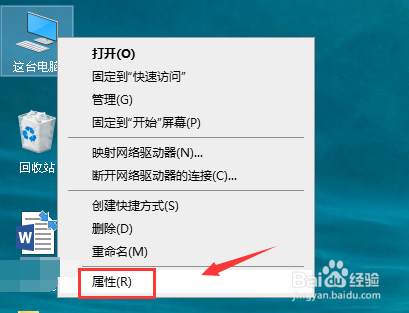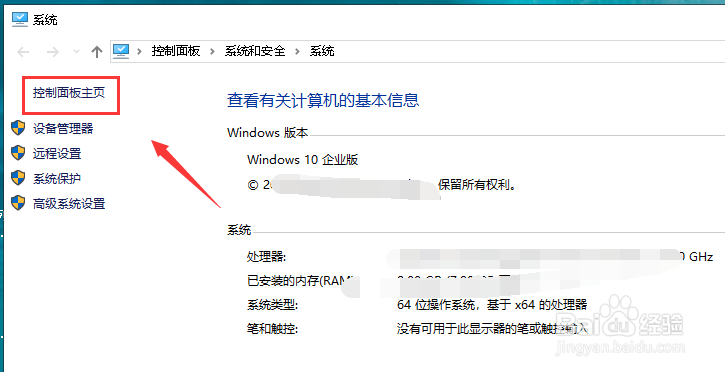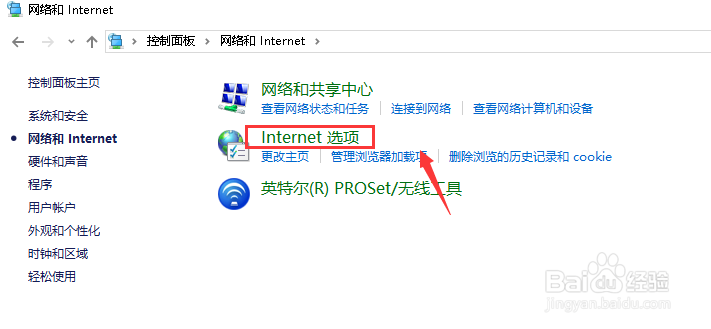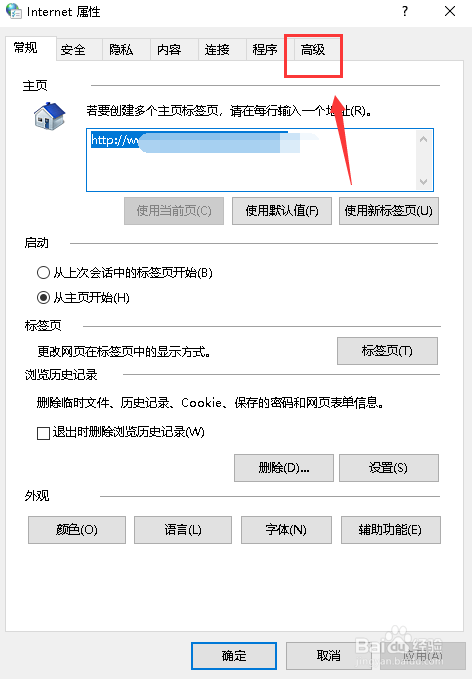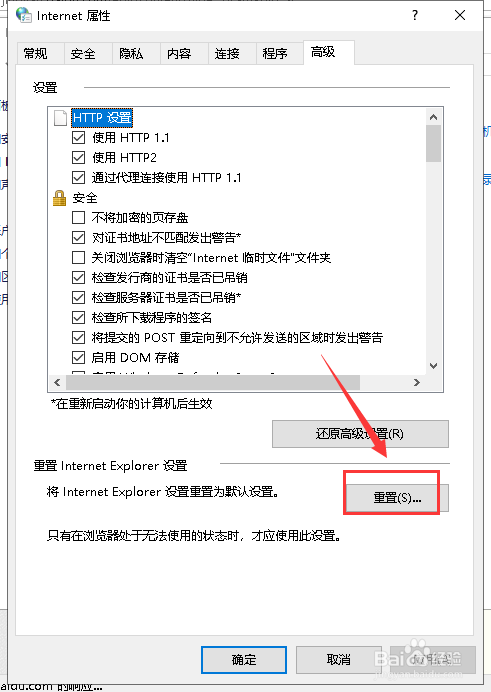启动IE时浏览器打开闪烁然后迅速关闭怎么办
1、进入桌面,鼠标左键单击这台电脑,选择属性,如下图所示
2、属性界面点击控制面板主页,如下图所示
3、进入控制面板,点击网络与internet选项, 如下图所示
4、在网络和internet选项面板,点击internet选项, 如下图所示如下图所示
5、进入internet选项, 点击高级选项卡,如下图所示
6、在高级选项卡界面点击下面的重置按钮,如下图所示
7、出现提示,点击确定按钮,重启ie浏览器就正常了,如下图所示
声明:本网站引用、摘录或转载内容仅供网站访问者交流或参考,不代表本站立场,如存在版权或非法内容,请联系站长删除,联系邮箱:site.kefu@qq.com。
阅读量:73
阅读量:21
阅读量:86
阅读量:96
阅读量:93